如何从PSPICE过渡到Multisim?
SPICE(针对集成电路的仿真程序)是加利福尼亚大学伯克莱分校开发的模拟电路仿真器,是作为CANCER(除射频电路外的非线性电路计算分析)程序的一部分进行开发的。
过去的50年中,众多公司开发了大量不同的SPICE变体(包括HSPICE和PSPICE)。
SPICE以网表形式定义电路并使用参数仿真电路特性。网表描述电路中的部件及其连接方式。SPICE可以仿真DC工作点、AC响应、瞬态响应以及其它有用的仿真项目。
目录
1.为何采用本教程作为PSPICE到Multisim间的过渡?
2.1.0PSPICE过渡至Multisim教程:放置电阻和电容
3.2.0PSPICE过渡至Multisim教程:增加电源部件
4.3.0PSPICE过渡至Multisim教程:接线部件
5.4.0PSPICE过渡至Multisim教程:设置仿真
6.5.0PSPICE过渡至Multisim教程:运行仿真
7.6.0PSPICE过渡至Multisim教程:结语
为何采用本教程作为PSPICE到Multisim间的过渡?
本教程的目标受众为那些使用过PSPICE的Multisim用户,我们的目标是为这些正在积极寻找如何在Multisim中创建和仿真电路的用户提供进阶指南。本教程除了讲述如何在PSPICE中完成任务,同时亦为您提供使用Multisim的简单设置步骤。无论您是否有过操作其它仿真工具的经验,本教程均可帮助您迅速上手Multisim。这一评价来自于我们在斯坦福大学创建的优秀教程,见此处。
Multisim
如果您是首次使用Multisim,您可能会很快发现仿真环境和原理图捕获环境非常相似,只是传统的多级步骤和复杂过程已被简化,仿真变得更加简单。
1.0PSPICE过渡至Multisim教程:放置电阻和电容
1.1打开软件
在PSPICE中,仿真设计开始前,用户通常需要通过下列步骤(程序>>PSPICE学生版>>原理图),打开“原理图”程序。
必须通过开始>>所有程序>>NationalInstruments>>电路设计套件11.0>>Multisim11.0这一步骤打开Multisim
1.2放置Op-Amp
在PSPICE中,用户需要打开“获取新部件”窗口,然后在描述框中搜索“opamp”。搜索到合适的型号后,将其连接到对应的设备符号上,然后单击“放置并关闭”。此时需要正确定向部件。双击Op-Amp,用户就可以设置相应的仿真参数。
在Multisim中放置部件:
1.选择放置>>部件。
2.在“选择部件”对话框中,按照下图红圈内的参数设置界面(图1)。图中选择的为模拟组中的模拟_虚拟类。
3.在“部件区域”中,选择OPAMP_3T_VIRTUAL(红圈)。
4.单击OK,在黄框内放置部件。
5.左击鼠标,在原理图区域放置OPAMP。
6.右击部件,选择“垂直翻转”
7.此时会出现图2所示的原理图。

图1选择部件界面
放大器" src="http://editerupload.eepw.com.cn/fetch/20140213/225907_1_1.jpg" />
图2.运算放大器
1.3放置电阻和电容
在PSPICE中,此时已返回“使用获取新部件”,可在此搜索名称为“R”和“C”的部件(对应为电阻和电容)。当用户在原理图中放置了两个电阻和一个电容之后,需要双击各个部件设定及更改参数数值。
在Multisim中,放置电阻和电容:
1.选择放置>>部件。
2.在“选择部件”对话框中,按照红圈内给出的参数进行设置。图示为选择基本组和电阻类(见图3)
3.在“部件区域”中输入电阻值-本例中为2K(蓝色区域)。
4.单击OK,在黄框内放置部件。
5.左击鼠标,在原理图区域放置电阻。
6.同样返回至部件选择指南。
7.在“选择部件”对话框中,对应红圈内的参数进行设置。图示为选择基本组和电阻类。
8.在“部件区域”中输入电阻值-本例中为1K。
9.点击OK,在黄框内放置部件。
10.左击鼠标,在原理图区域放置电阻。

图3.放置电阻
11.选择放置>>部件。
12.在“选择部件”对话框中,对应红圈内参数进行设置。图示为选择基本组和电容类(图4)。
13.在“部件区域”中输入电容值-本例中为0.08u(蓝色区域)。
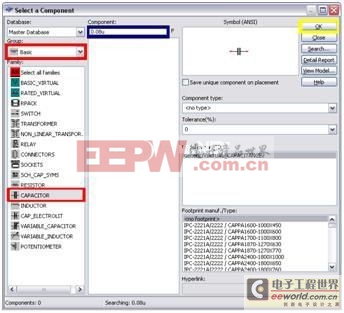
图4.放置电阻
14.用户的设计界面应如图5所示。
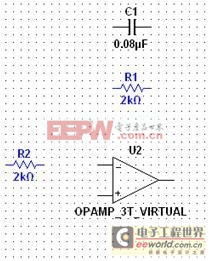
图5.第一阶段设计结束




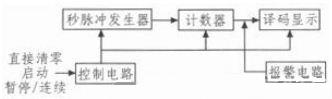
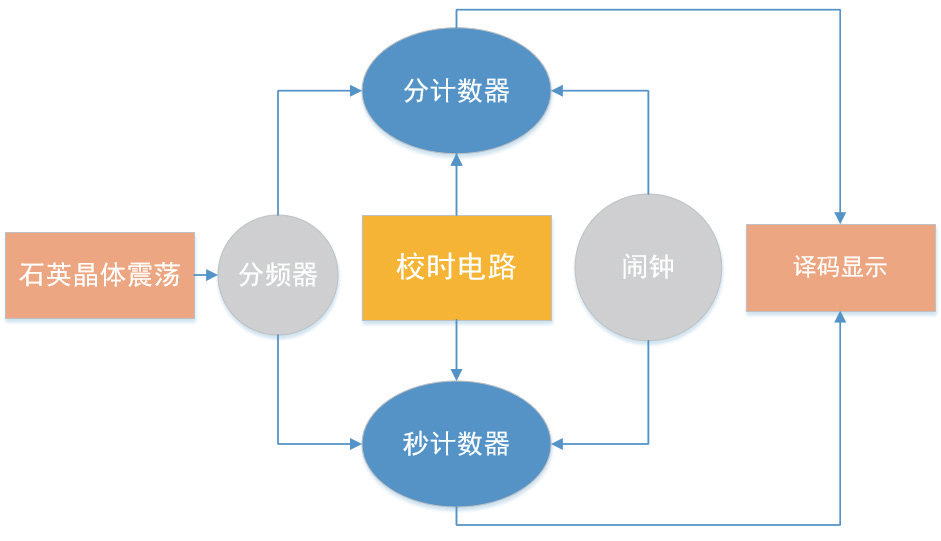
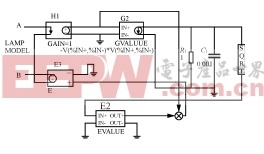
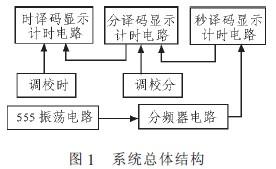
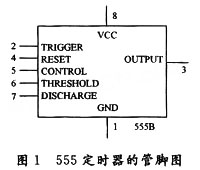

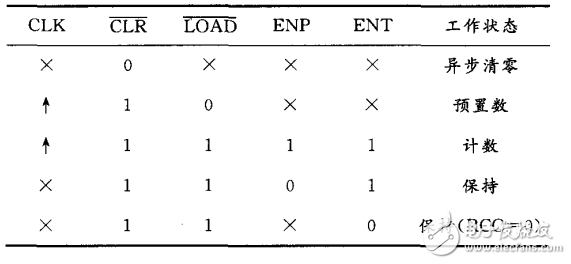
评论